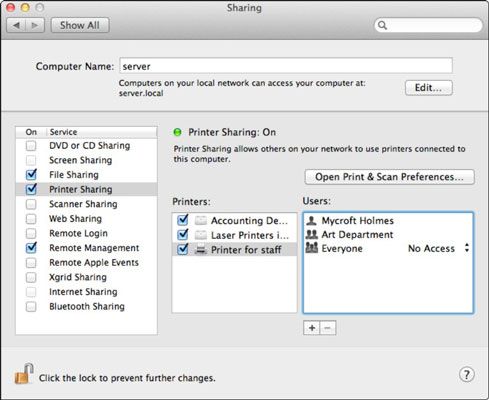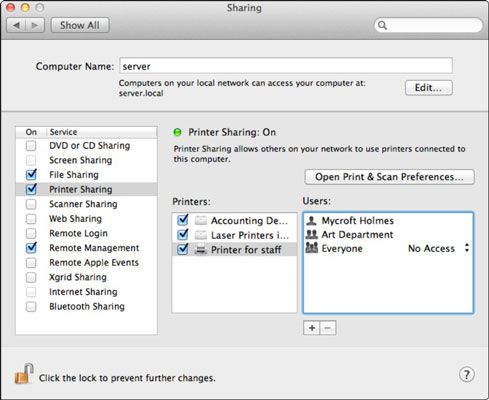Comment restreindre l'accès de l'imprimante en utilisant les préférences système de serveur de lion
Par défaut dans Lion Server, tous les utilisateurs de votre réseau peuvent utiliser une imprimante une fois qu'il a été mis en place pour partager. Vous pouvez restreindre l'accès à certains utilisateurs et groupes en utilisant les Préférences Système. Il existe d'autres outils dans Lion Server qui peuvent être utilisés pour restreindre l'accès ainsi.
Pour utiliser les Préférences Système pour restreindre l'accès à une imprimante ou classe d'imprimantes utilisateur ou un groupe, procédez comme suit:
Ouvrez les Préférences Système et cliquez sur l'icône de partage pour faire apparaître le panneau Partage.
Sélectionnez la ligne de partage de l'imprimante dans la colonne de gauche.
Veillez à ne pas décocher la case à cocher Partage d'imprimante.
Sélectionnez une imprimante ou classe d'imprimante (ou à la piscine) dans la liste des imprimantes.
Par défaut, le champ des utilisateurs affiche Tout le monde peut imprimer.
Cliquez sur le bouton Ajouter (+) sous la liste des utilisateurs.
Une boîte de dialogue apparaît avec la liste quatre catégories d'utilisateurs dans la colonne de gauche:
Les utilisateurs et Groupes: Ce sont les utilisateurs et les groupes avec local comptes. Utilisez cette catégorie si vous ne disposez pas d'un répertoire réseau.
Utilisateurs du Réseau et Groupes Réseau: Ces deux sélections chaque écran partagé comptes de réseaux.
Carnet d'adresses: Ce sont des comptes énumérés dans le serveur de carnet d'adresses.
Sélectionnez une catégorie d'utilisateur dans la colonne de gauche et un ou plusieurs utilisateurs ou groupes dans la colonne de droite et cliquez ensuite sur le bouton Select.
Maintenez la touche Commande pour sélectionner plusieurs entrées.
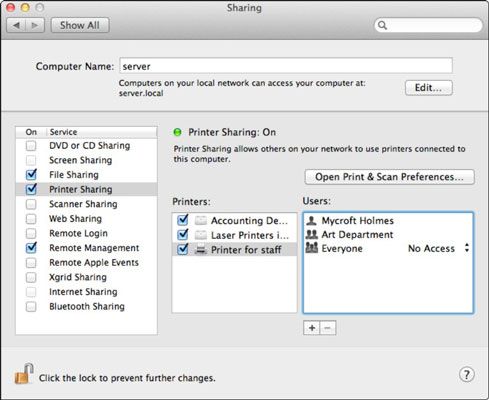
L'utilisateur ou le groupe sélectionné apparaît dans la liste de l'utilisateur dans le volet Partage d'imprimante.
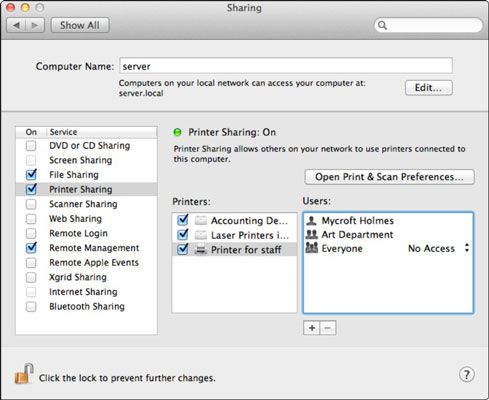
(Facultatif) Ajoutez des utilisateurs ou des groupes en répétant les étapes 4 et 5.
Les utilisateurs et les groupes que vous ajoutez sont en mesure d'accéder à cette imprimante ou classe. Tous les autres utilisateurs ne pourront plus avoir accès. Tous les utilisateurs que vous ajoutez à la liste des utilisateurs auront besoin d'avoir des mots de passe de leurs comptes de répertoire. Les comptes d'utilisateur sans mot de passe ne seront pas en mesure d'imprimer sur une imprimante qui a restreint l'utilisation.
A propos Auteur
 Comment restreindre l'accès de l'imprimante en utilisant des tasses de serveur de lion interface web
Comment restreindre l'accès de l'imprimante en utilisant des tasses de serveur de lion interface web Lorsque vous partagez abord une imprimante dans Lion Server, tous les utilisateurs sur votre réseau local peuvent utiliser par défaut. Vous pouvez restreindre l'accès à certains utilisateurs et groupes en utilisant les Préférences Système ou…
 Comment restreindre l'accès de l'imprimante en utilisant le gestionnaire lion serveur de groupe
Comment restreindre l'accès de l'imprimante en utilisant le gestionnaire lion serveur de groupe Lorsque vous partagez une imprimante dans Lion Server, tous les utilisateurs peuvent l'utiliser par défaut. Habituellement, vous pouvez utiliser soit des Préférences Système ou en utilisant le Common Unix Printing System (CUPS) pour restreindre…
 Comment définir des autorisations de base dans get la fenêtre d'information de le Finder de Mac OS X Lion
Comment définir des autorisations de base dans get la fenêtre d'information de le Finder de Mac OS X Lion Vous pouvez également modifier les autorisations d'utilisateur et de groupe d'un point de partage dans Lion Server à partir du Finder en utilisant l'Info fenêtre Obtenir du dossier partagé. Ici, vous pouvez ajouter et supprimer des utilisateurs…
 Comment définir des autorisations SACL dans le serveur de lion
Comment définir des autorisations SACL dans le serveur de lion Utilisation du contrôle d'accès au service de listes (SACL) dans Lion Server, vous pouvez empêcher les utilisateurs spécifiques d'accéder à l'AFP et SMB et / ou des services de protocole. Suppression d'un utilisateur ou d'un groupe à partir…
 Comment configurer les imprimantes pour le partage du serveur d'impression du lion
Comment configurer les imprimantes pour le partage du serveur d'impression du lion Avant de configurer les services d'impression dans Mac OS X Lion Server, assurez-vous que vos imprimantes sont connectées au réseau ou branchés sur le serveur. Vous devez également installer et configurer vos imprimantes selon les instructions…
 Comment partager des imprimantes avec les préférences système de serveur de lion
Comment partager des imprimantes avec les préférences système de serveur de lion Dans Lion Server, vous pouvez désigner les imprimantes à être partagés par les clients Mac ou PC sur votre réseau. Une façon de partager des imprimantes dans Lion Server est dans la fenêtre Préférences Système.Assurez-vous que le partage…
 Le logiciel de gestion d'impression de serveur de Lion
Le logiciel de gestion d'impression de serveur de Lion Mac OS X Lion Server offre deux choix de logiciel que vous pouvez utiliser pour démarrer et gérer le partage d'imprimante réseau. Le plus simple et plus facile des deux est Préférences Système, et il peut être tout ce que vous avez besoin.…
 Serveur Lion catégories partage de fichiers d'autorisation
Serveur Lion catégories partage de fichiers d'autorisation Dans le partage de fichiers du serveur de Lion, vous définissez les autorisations pour trois catégories d'utilisateurs: Propriétaire, Group, et Autres. Il ya aussi Tout le monde, qui est similaire à d'autres. (Vous pouvez également trouver ces…
 Aperçu de l'utilisateur, le groupe et les comptes informatiques dans le serveur de lion
Aperçu de l'utilisateur, le groupe et les comptes informatiques dans le serveur de lion Lion Server dispose de trois types de comptes: l'utilisateur, le groupe et les comptes d'ordinateur. Les comptes d'utilisateurs ne sont pas nécessairement personnes- individuels plus d'une personne peut avoir accès à un compte utilisateur…
 Créer des utilisateurs sur votre mac montagne de course lion
Créer des utilisateurs sur votre mac montagne de course lion Avant les utilisateurs peuvent partager des dossiers et des lecteurs (ou avoir leurs propres comptes sur votre ordinateur, d'ailleurs), ils doivent avoir un compte sur votre Mac. Dans OS X Mountain Lion, vous pouvez créer deux types de comptes pour…
 Partage d'une imprimante sur un réseau avec OS X Yosemite
Partage d'une imprimante sur un réseau avec OS X Yosemite Vous pouvez partager une imprimante connectée à votre Mac avec d'autres sur votre réseau local, en utilisant la fonction de partage réseau Bonjour super-facile à Yosemite. Tournez-vous vers les Préférences Système. Cliquez sur l'icône de…
 Comment partager une imprimante connectée à partir de votre MacBook
Comment partager une imprimante connectée à partir de votre MacBook Partage de votre imprimante pour les autres à utiliser est l'une des meilleures raisons d'avoir un réseau. Configuration de votre MacBook à partager votre imprimante est très facile sous Mac OS X. Voici un rapide aperçu de ce que vous devez…
 Comment partager des imprimantes sur votre réseau mac
Comment partager des imprimantes sur votre réseau mac Vous pouvez partager une imprimante avec d'autres sur votre réseau local, en utilisant super-facile Bonjour fonctionnalité de partage de réseau du Lion. (Ici, vous allez partager une imprimante qui est directement connecté à votre MacBook,…
 Partager une imprimante dans Windows Vista, Windows 7 ou Windows 8
Partager une imprimante dans Windows Vista, Windows 7 ou Windows 8 Un des grands avantages à travailler sur un réseau est que plusieurs utilisateurs, fonctionne avec la version différente de Windows, peuvent partager une imprimante. Pour partager une imprimante dans Windows Vista, Windows 7 ou Windows 8, suivez…